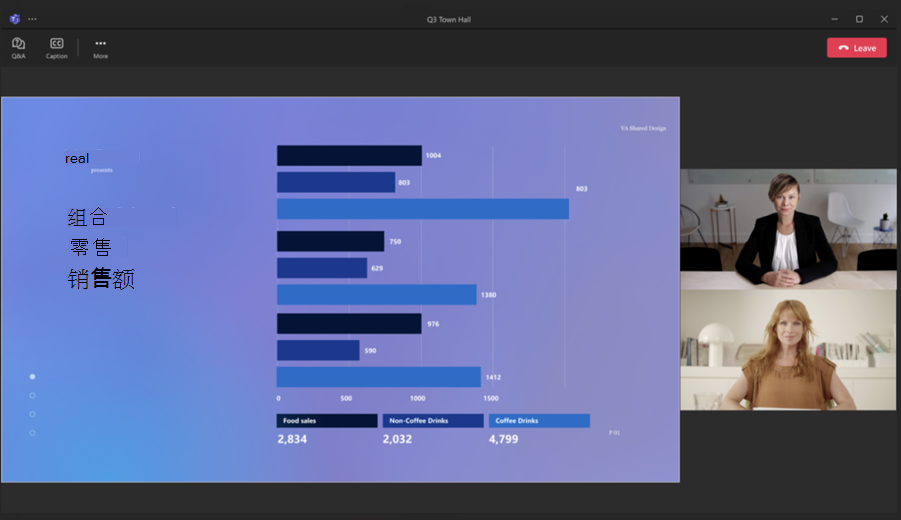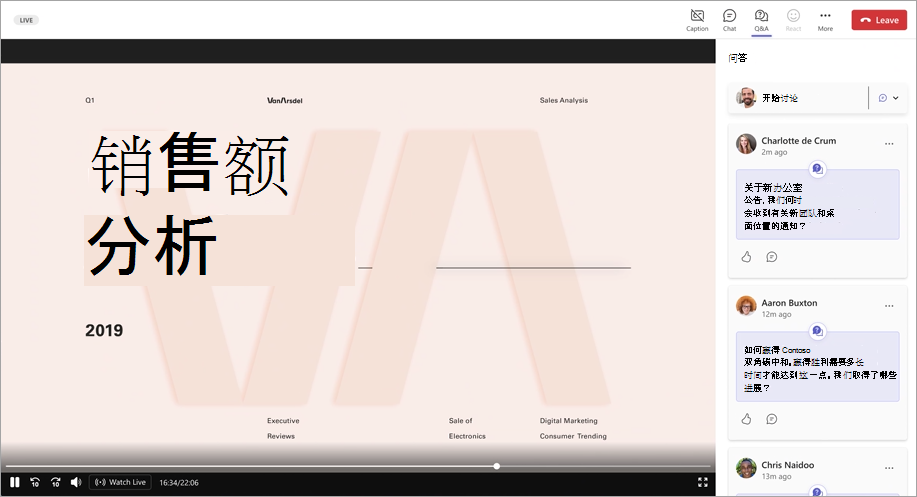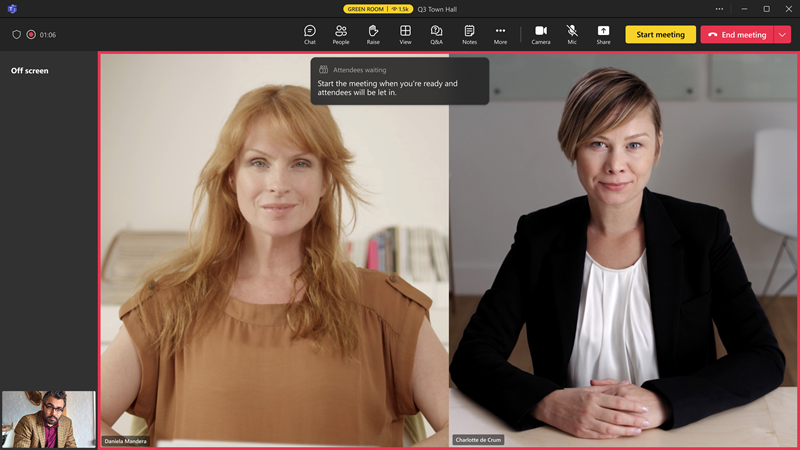开始使用 Microsoft Teams 中的全体大会
在 Microsoft Teams 中使用全体大会功能进行出色的演示和举行大型活动。 全体大会功能最适合在大量受众之间共享内容。 举行全公司范围的评审、提供现场活动的报道等。
什么是全体大会?
全体大会是 Microsoft Teams 中提供的一种会议类型。 无论是与你的组织庆贺里程碑成就,还是报道选举情况,全体大会功能都能帮助你向大量受众提供高质量的制作体验。
市政厅最多可以容纳 1 万名与会者,或者最多可以容纳 10 万名与会者,Teams 高级版。 若要举办容量更大的市政厅,请至少在活动前两周 联系 LEAP,请求组织获得许可。
何时安排全体大会
在以下情况下,请安排全体大会:
-
你将要主持大型活动。
-
你需要高质量的内容共享或流式处理功能。
-
对于与会者来说,体验主要由使用而定。
-
你将提供广泛的活动报告(长达 30 个小时)。
与会者体验
全体大会是一对多体验。 当与会者观看时,焦点将停留在演讲者和共享的信息上。
与会者加入全体大会时,其摄像头和麦克风将被关闭。 不过,与会者仍可通过其他应用和服务(例如 Q&A)进行互动。 若要了解详细信息,请参阅在 Microsoft Teams 中参加全体大会。
全体大会功能
演示者聚焦
通过管理与会者看到的内容,将演示者置于活动的重要位置。 同时展示最多 7 名演示者的视频源。
翻译的字幕
在全体大会期间使用实时翻译的字幕打破语言障碍。 有 10 种语言翻译可供具有 Teams 高级版的与会者选择。 最多有 6 种语言翻译可供其他与会者选择。
发布全体大会录制内容
全体大会结束后,可以下载并发布活动录制内容,以便与与会者共享。 发布录制内容时,与会者将收到包含相关链接的电子邮件。
与会者报告
通过活动后与会者报告深入了解全体大会。 查看参加的人数、参加时长和其他详细信息。